Установка OpenCart на Виртуальный хостинг
Руководство по установке OpenCart с использованием установочного файла
OpenCart — платформа электронной коммерции, ориентированная на создание интернет-магазинов.

Как преимущества программного обеспечения официальный сайт отмечает следующие пункты:
- Открытость исходного кода.
- Документированность ПО.
- Неограниченность категорий, продуктов и их производителей.
- Неограниченность информационных страниц.
- Поддержка многоязычности и перевода интерфейса.
- Возможность устанавливать собственные темы.
- Встроенные модули:
- отзывы клиентов;
- система рейтинга продуктов;
- система изменения размера изображений;
- система отображения сопутствующих продуктов;
- система скидок и купонов;
- система выбора способа доставки.
- Возможность указать несколько налоговых ставок.
- Возможность указать вес продукта без и с упаковкой и динамически рассчитываемая стоимость.
- Поисковая оптимизация.
- Неограниченная модульная система, для создания нескольких магазинов на одной платформе.
- Инструменты резервного копирования и восстановления.
- Отчёт об ошибках.
- Регистрация ошибок.
Для установки, скачайте официальный установочный файл OpenCart. Скачать версию на английском языке можно здесь. Скачать версию на русском языке можно здесь.
Далее выполним вход в cPanel и перейдем в раздел «Файлы → Менеджер файлов».
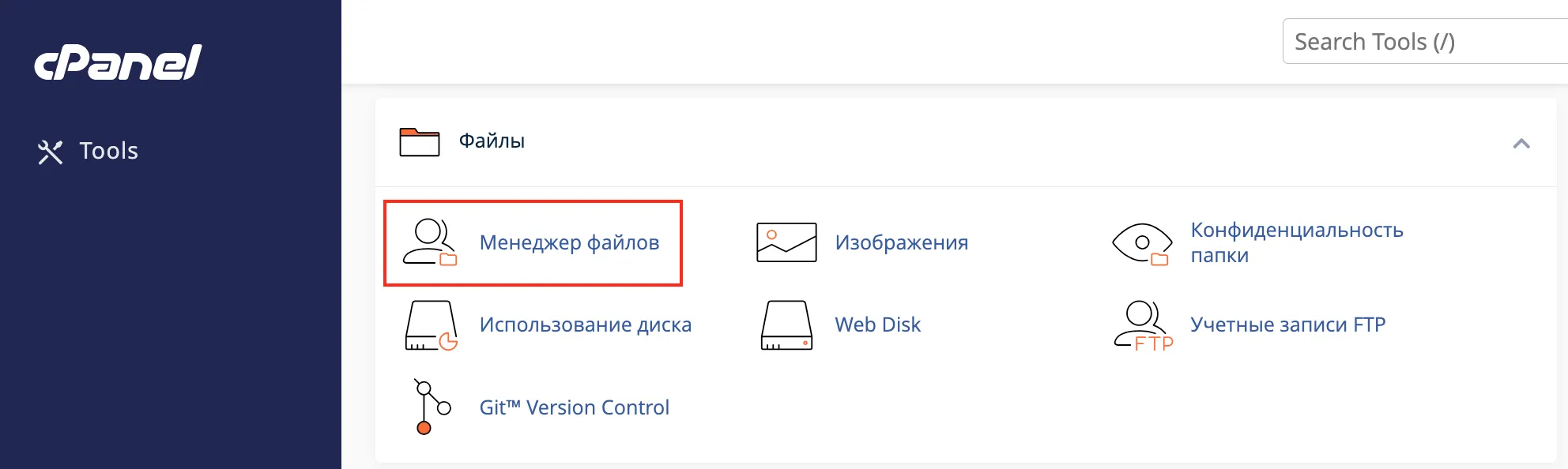
Выберем путь установки OpenCart, затем нажмем кнопку «Отправить», чтобы загрузить установочный файл на сервер.
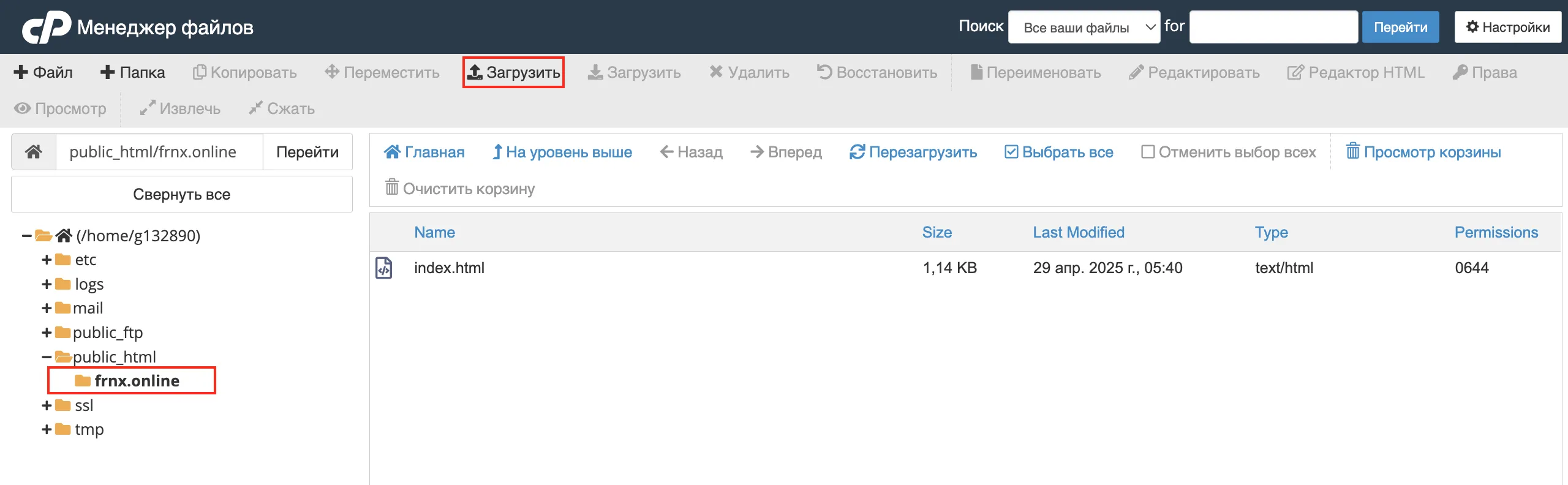
Перетащите файл OpenCart в обозначенное поле или нажмите кнопку Выбрать файл и загрузите установочный файл с компьютера. Затем нажмите кнопку Вернуться к… и перейдите в папку установки OpenCart.
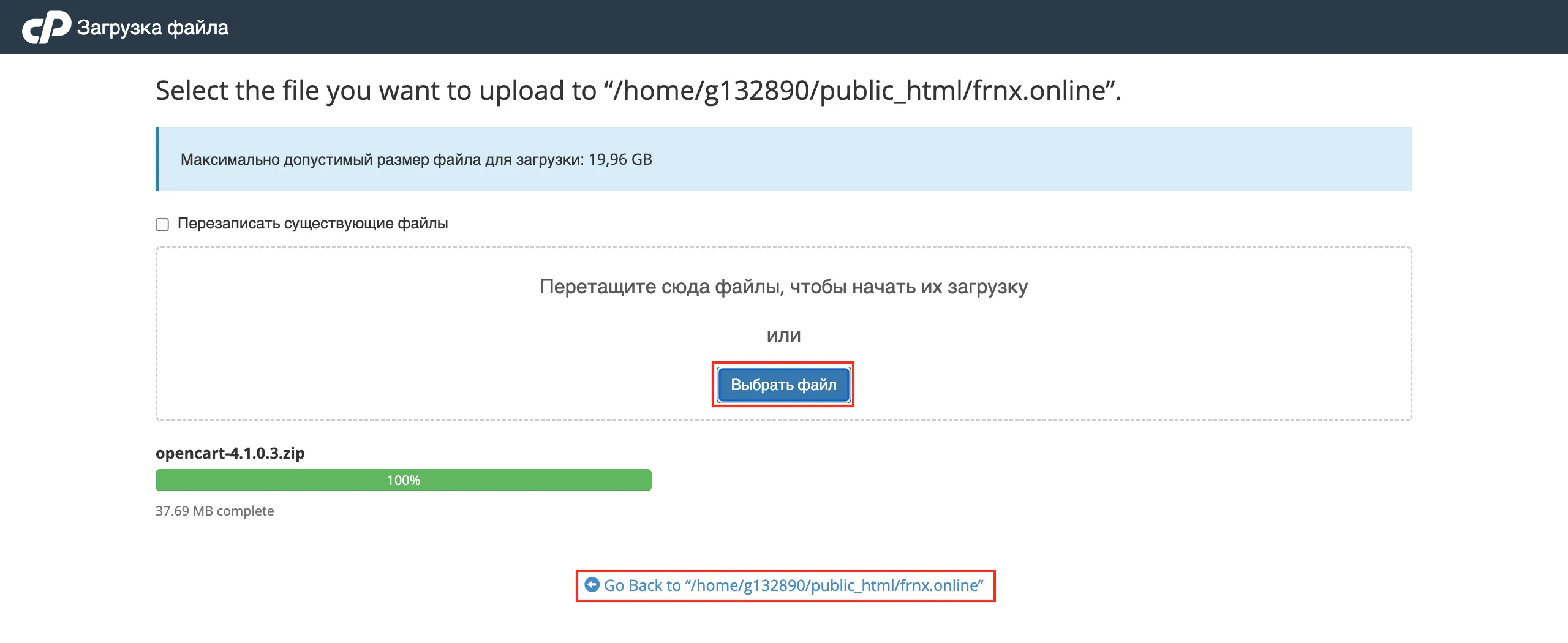
Выберите загруженный установочный архив и нажмите кнопку Извлечь. Распакуйте архив в папку установки OpenCart.
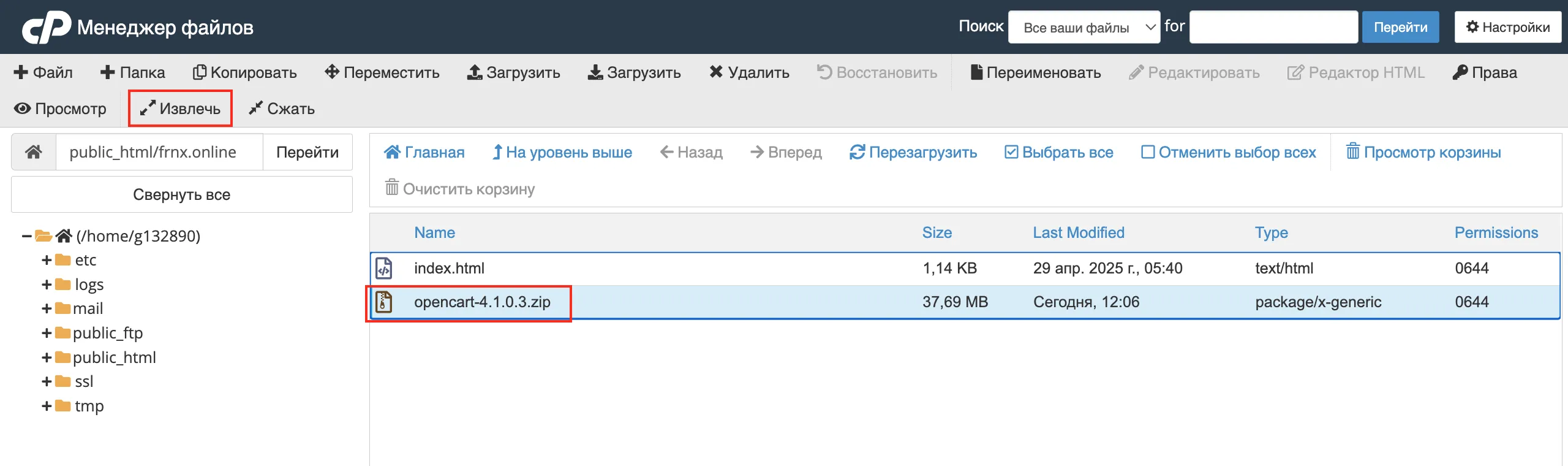
Распакованные файлы должны содержать следующие папки и файлы:
- папка «upload» – содержит все необходимые файлы для установки OpenCart на сервер;
- файл «license.txt» – лицензионное соглашение, которое позволяет использовать OpenCart на вашем сайте;
- файл «install.txt» – содержит информацию об установке;
- файл «upgrade.txt» – содержат информацию об обновлении.
По умолчанию архив распаковывается в подпапку upload, поэтому установка будет происходить из подпапки. Чтобы начать установку перенесите все файлы из папки «upload» в установочную директорию. Для этого выберите все файлы в папке «upload» и нажмите на кнопку «Переместить».
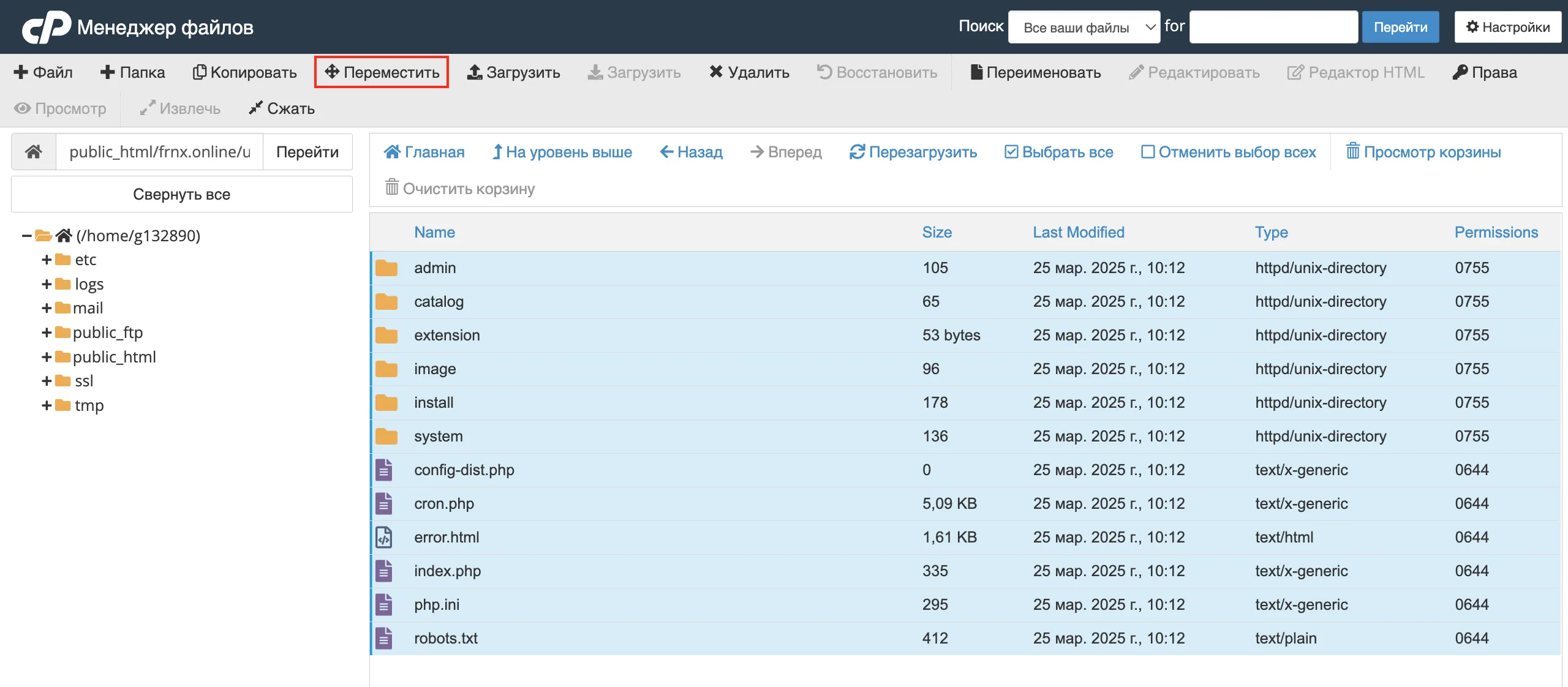
В строке Введите путь, куда надо переместить этот файл уберите /upload. Нажмите кнопку Переместить.
Папки и файлы должны быть доступны для записи. Убедитесь, что значения в списке файлов в последней колонка Permissions:
- для папок – 0755;
- для файлов 0644.
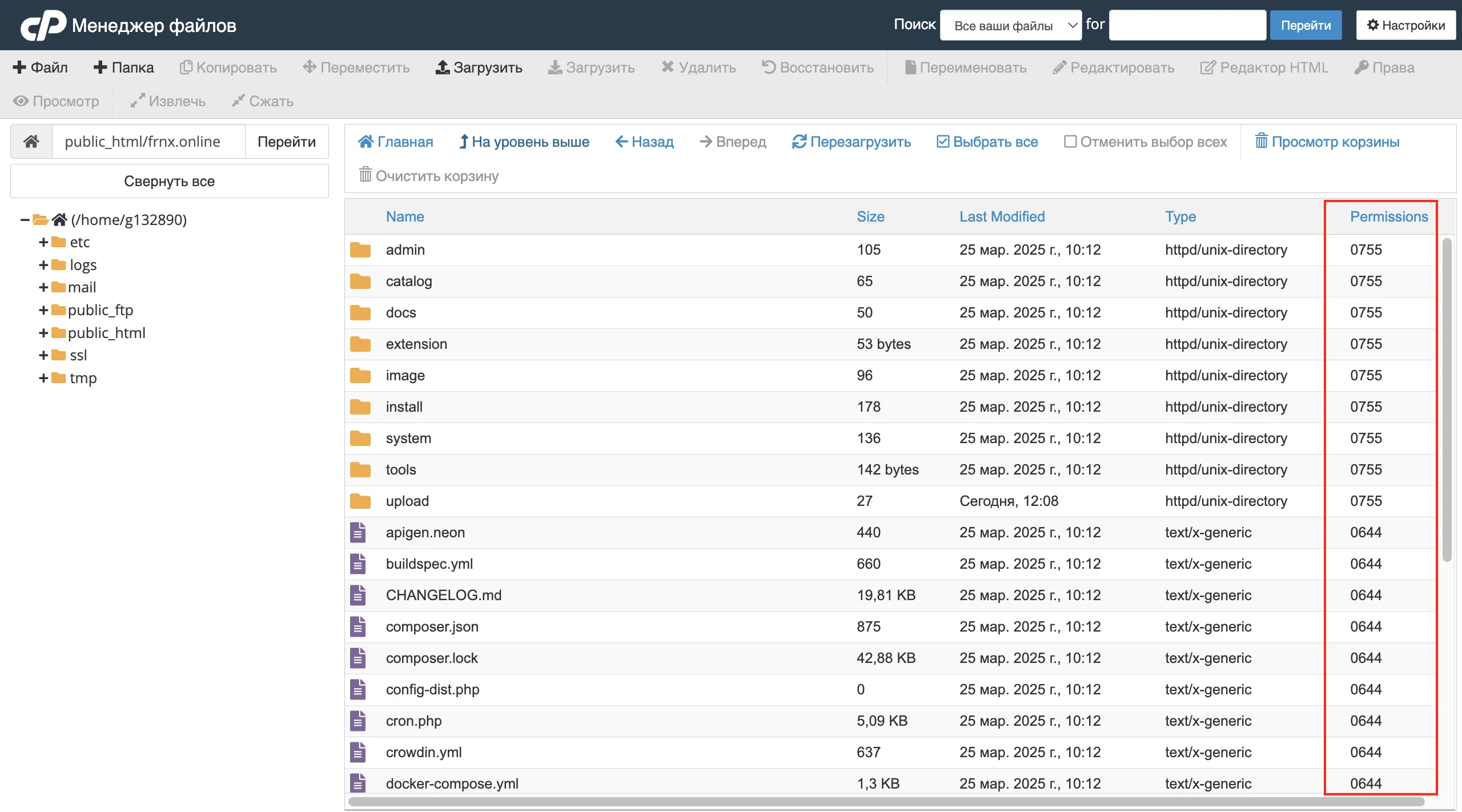
Чтобы начать установку OpenCart, необходимо создать базу данных и нового пользователя для базы данных в cPanel. Перейдите в раздел «Базы данных MySQL → Базы данных»

В поле Новая база данных введите название и нажмите кнопку «Создать базу данных».
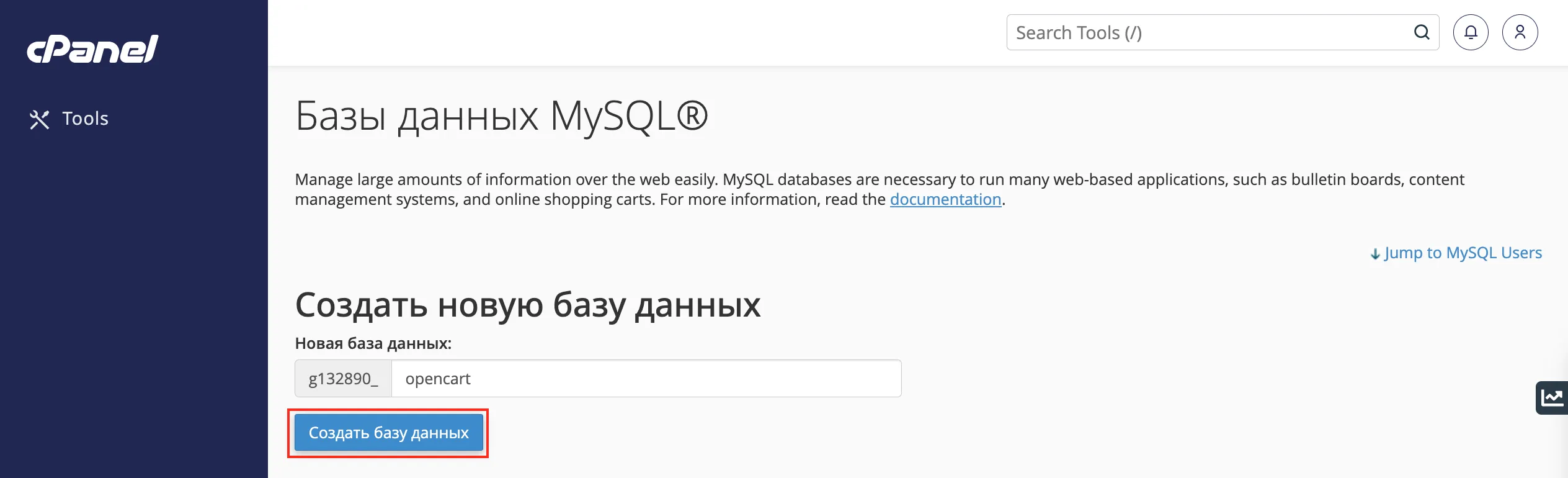
Создайте нового пользователя для базы данных, введите имя пользователя и пароль в разделе Пользователь MySQL. Нажмите кнопку Создать пользователя.
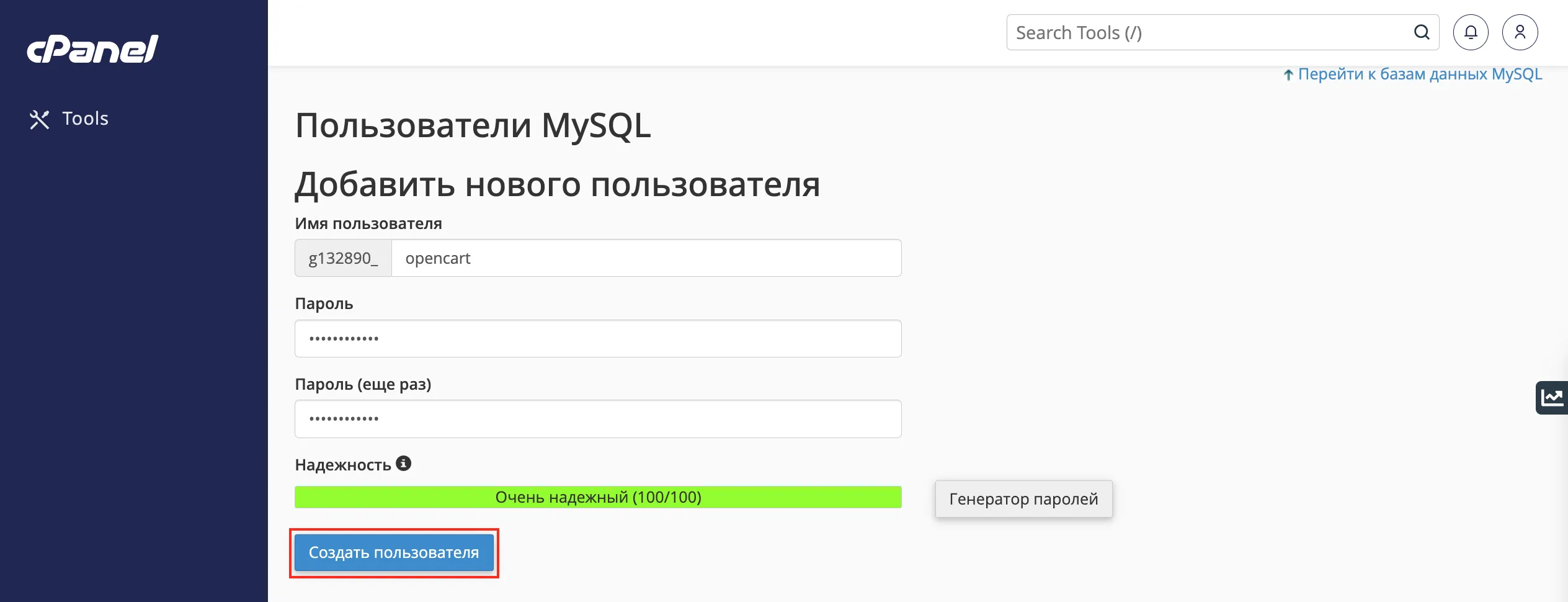
Перейдите к разделу ниже Добавить пользователя в базу данных. Выберите созданную БД и пользователя и нажмите кнопку «Добавить».

В открывшемся меню «Управление правами пользователей» отметьте галочкой Все права и нажмите Внести изменения.
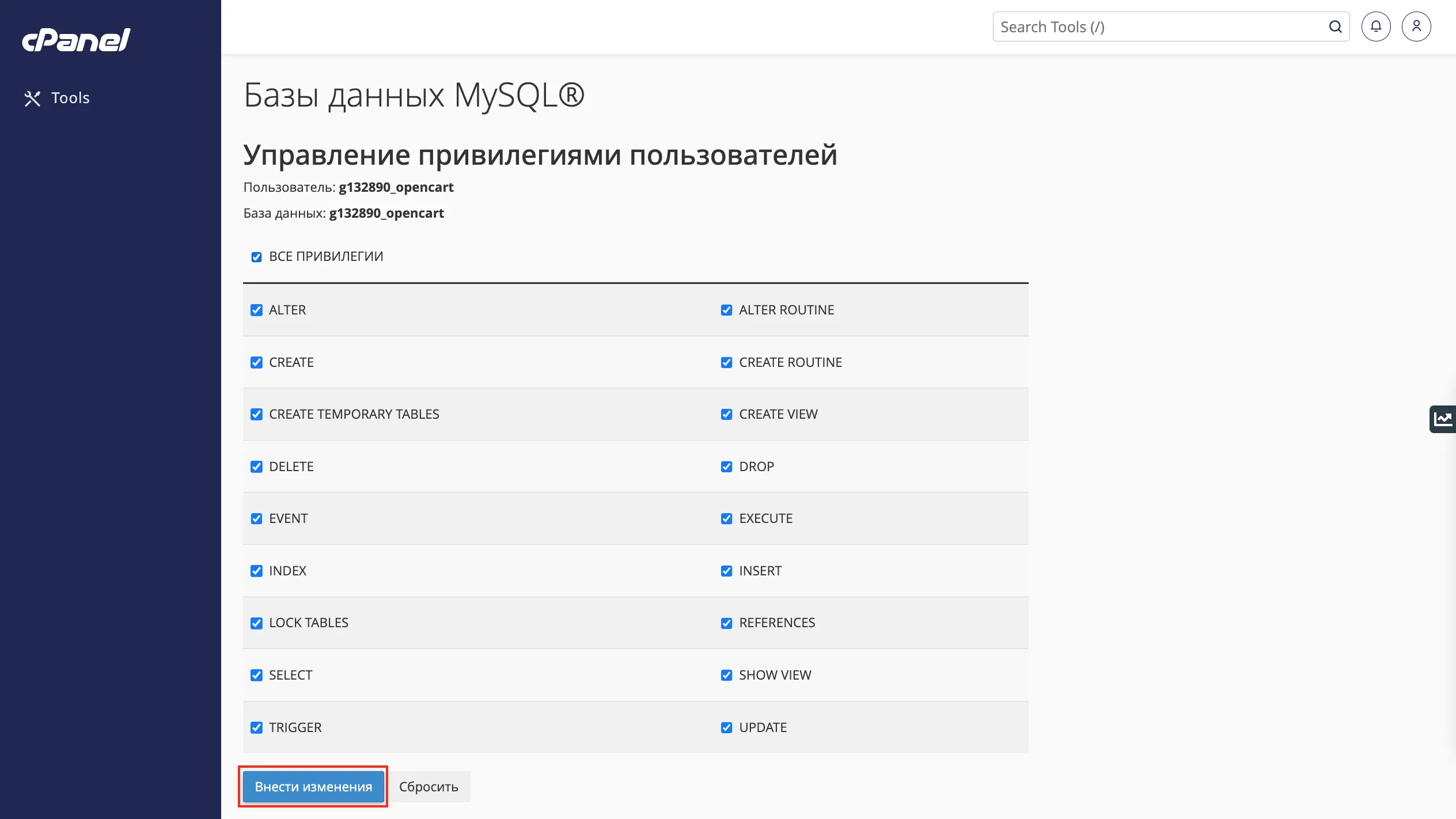
База данных готова.
Далее откройте ваш вебсайт в браузере и вы увидите пошаговую инсталляцию OpenCart.
Прочитайте лицензию, отметьте галочкой пункт «Я согласен с лицензией» и нажмите кнопку Продолжить/Сontinue.

Если в последней колонке Status ошибок нет, нажмите кнопку Продолжить/Сontinue внизу страницы.
Если в пункте Please make sure you have set the correct permissions on the files list below появляются сообщения ошибки «Файл отсутствует», по умолчанию данные файлы распаковываются с названием config-dist.php

В таком случае зайдите в соответствующие подпапки и переименуйте файлы в которых найдены ошибки, уберите -dist и оставьте название config.php
После обновления страницы вы увидите что все значения в колонке Статус отображены без ошибок. Нажмите кнопку Продолжить/Сontinue.
Для завершения, внесите созданные ранее данные:
- имя базы данных (Database);
- имя пользователя (Username);
- пароль.
Строку сервера баз данных Hostname оставьте без изменения (значение по умолчанию – localhost). Значение префикса баз данных при ручной установке OpenCart оставьте по умолчанию «oc_».
Далее заполните имя, пароль и e-mail администратора и нажмите кнопку Продолжить/Сontinue.

Если все сделано верно - Установка завершена.

Чтобы посмотреть как выглядит ваш сайт, нажмите кнопку Go to your online shop.

Если по умолчанию шаблон вашего сайта и панель управления OpenCart на английском языке, русский придётся скачивать и устанавливать отдельно. Подробнее можно ознакомиться в руководстве.
Помощь
Если у вас возникли трудности или необходима помощь, пожалуйста, создайте запрос в службу поддержки через тикет-систему, и мы с радостью вам поможем.